如何使用ps制作颜色叠加溶解文字效果呢?可能有的小伙伴还不太了解,那么今天小编就为大家带来了ps制作颜色叠加溶解文字步骤哦,大家可以学习一下哦。
第一步,在ps软件中,点击文字工具输入文本后,打开图层面板中的fx菜单
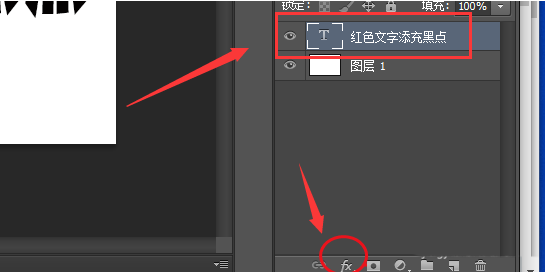
第二步,在子页面中找到颜色叠加选项
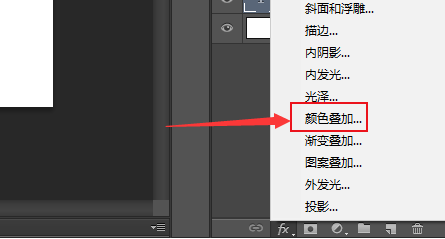
第三步,在打开的图层样式窗口中找到颜色叠加栏目,将混合模式改为红色溶解
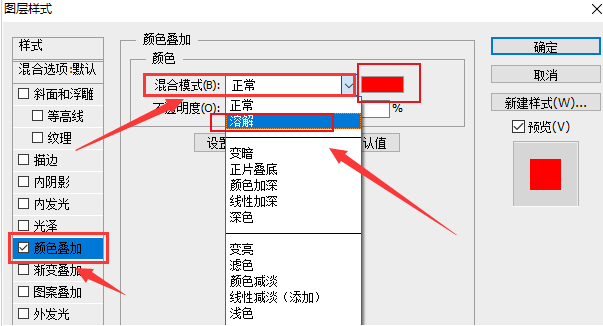
第四步,将不透明度调整为60%,得到下图预览效果后,点击确定保存即可
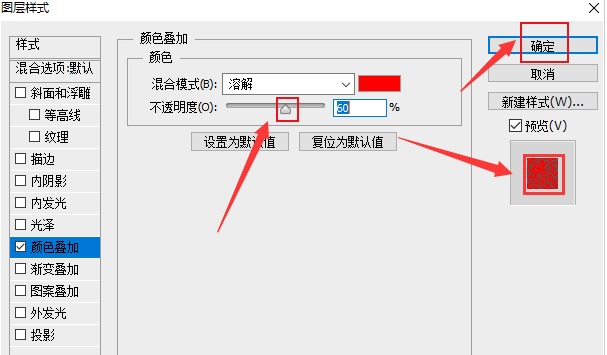
以上就是小编带来的ps制作颜色叠加溶解文字步骤,希望可以帮助到大家哦。
相关下载1
如何使用ps制作颜色叠加溶解文字效果呢?可能有的小伙伴还不太了解,那么今天小编就为大家带来了ps制作颜色叠加溶解文字步骤哦,大家可以学习一下哦。
第一步,在ps软件中,点击文字工具输入文本后,打开图层面板中的fx菜单
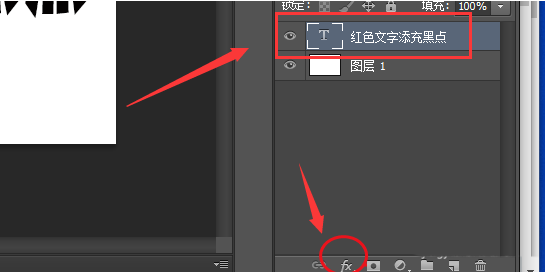
第二步,在子页面中找到颜色叠加选项
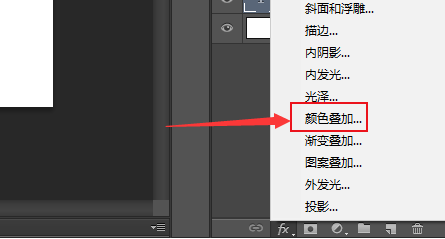
第三步,在打开的图层样式窗口中找到颜色叠加栏目,将混合模式改为红色溶解
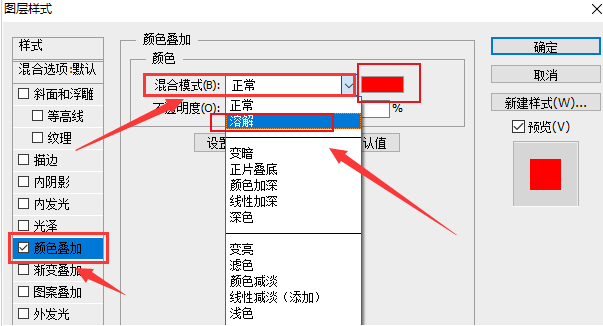
第四步,将不透明度调整为60%,得到下图预览效果后,点击确定保存即可
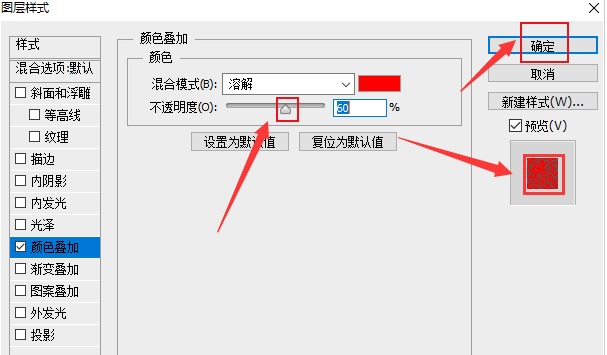
以上就是小编带来的ps制作颜色叠加溶解文字步骤,希望可以帮助到大家哦。
相关阅读